Comment personnaliser un thème WordPress
Publié: 2022-06-30WordPress est considéré comme le système le plus populaire pour la création de sites Web. Depuis son lancement, plus de 455 millions de sites Web, soit 39,5 % de tous les sites sur le Web, sont propulsés par WordPress.
Les thèmes WordPress sont utilisés afin de créer rapidement et facilement l'apparence visuelle du site et de déterminer sa fonctionnalité. Ils disposent déjà des outils, styles, scripts, mises en page et parfois de plugins supplémentaires nécessaires intégrés aux thèmes eux-mêmes.
Il existe un grand nombre de thèmes WordPress sur divers sujets avec différents ensembles d'instruments, mais le plus souvent, les utilisateurs souhaitent améliorer leur site Web en ajoutant de nouvelles fonctionnalités ou en modifiant son apparence pour mettre en évidence l'individualité de leur projet.
Si vous n'êtes pas en mesure de trouver un thème qui réponde complètement à vos exigences — à la fois graphiquement et fonctionnellement — il est possible de choisir celui qui vous plaît le plus et de le personnaliser comme bon vous semble.
Continuez à lire pour savoir comment personnaliser un thème WordPress.
Comprendre les thèmes WordPress
Avant de plonger dans les détails, il est important de comprendre l'essence d'un thème WordPress. Il s'agit d'un ensemble de fichiers CSS, JavaScript et PHP qui fonctionnent avec les principaux fichiers et plugins WordPress pour afficher la partie graphique de votre site Web, également connue sous le nom de front-end. Cela inclut le style général, les mises en page, les polices, les couleurs, les en-têtes, etc.
Il est très important de choisir un thème qui sera en adéquation avec le contenu de votre site et profitera du temps de chargement des pages. Ce dernier est particulièrement précieux car les gens ont tendance à quitter les sites Web qui prennent trop de temps à charger. De plus, les classements SEO dépendent des performances d'un site Web - plus le site Web est rapide, plus il sera placé haut lors de l'envoi d'une requête via un moteur de recherche.
Cela étant dit, les thèmes chargés de fonctionnalités sophistiquées ne sont généralement pas la voie à suivre si vous voulez que votre site WordPress prospère. Construire un site Web pour votre portfolio de photographie? Choisissez un thème simple et rapide spécialement conçu pour afficher magnifiquement les photos. Blogue d'entreprise ? Sélectionnez un thème qui a l'air professionnel.
Thèmes gratuits vs thèmes payants
Maintenant que vous avez une idée de ce qu'il faut rechercher, il est temps de vous rendre sur le Web pour rechercher un thème réel qui sera utilisé sur votre site Web. Des thèmes gratuits peuvent être trouvés sur wordpress.org, tandis que les thèmes payants (également appelés premium) ont leurs propres sites Web présentant leurs fonctionnalités et proposant parfois une démo.
Le fait qu'un thème soit payant ne signifie pas nécessairement qu'il est meilleur que son homologue gratuit, cependant certaines fonctionnalités peuvent être trouvées en comparant ces deux types. Tout d'abord, les thèmes payants peuvent offrir une assistance, généralement par e-mail, et une documentation d'assistance. Pour les débutants de WordPress, cela signifie qu'ils ne seront pas laissés pour compte au cas où ils auraient des questions. En plus de cela, les thèmes payants sont continuellement mis à jour, ce qui réduit les vulnérabilités de sécurité potentielles de WordPress.
Bien que les thèmes WordPress gratuits soient effectivement gratuits, il peut leur manquer certaines fonctionnalités qui, d'une part, peuvent augmenter la vitesse de chargement de votre site Web, mais qui, d'autre part, peuvent limiter vos options de personnalisation. Étant donné que les thèmes gratuits sont largement disponibles, il est possible que votre conception ne soit pas unique et que le site devienne «juste un autre site WordPress».
Pour résumer, si vous êtes à l'aise avec la résolution de problèmes par vous-même et que vous ne recherchez pas une mise en page complexe, un thème gratuit peut vous convenir. Cependant, si vous souhaitez être soutenu par une équipe d'experts et avoir un thème riche en fonctionnalités et hautement personnalisable, alors un thème premium est votre choix.
Pourquoi quelqu'un voudrait-il personnaliser un thème ?
La personnalisation est nécessaire pour modifier certains aspects de l'interface de votre site à votre convenance. Par exemple, vous êtes sur le point de créer un blog WordPress sur le miel. Vous avez choisi un thème, mais ses couleurs par défaut sont le blanc et le vert.
Pour correspondre au sujet du blog, vous voudrez probablement changer la couleur du thème en orange foncé et marron ou beige. Il en va de même pour les polices - l'utilisation de polices gothiques pour un site Web de magasin de jouets n'est peut-être pas une bonne idée.
Les propriétaires de sites peuvent également bénéficier de la personnalisation du thème en ajoutant des témoignages de clients satisfaits. Ils mettent en évidence les raisons pour lesquelles un client devrait vous sélectionner et montrent que vous dirigez une entreprise crédible. Certains thèmes permettent d'ajouter et de personnaliser de telles sections.
Vous vous demandez peut-être également si vous pouvez personnaliser un thème WordPress pour améliorer la vitesse du site. En supprimant certains widgets, menus ou curseurs intégrés, il est possible de réduire le nombre de requêtes que le navigateur doit demander au serveur, accélérant ainsi le site WordPress.
Comment personnaliser un thème WordPress : 3 techniques à essayer
Il existe plusieurs façons de personnaliser un thème WordPress. Certains d'entre eux impliquent de simples opérations de « glisser-déposer » et certains d'entre eux nécessitent des compétences en matière de codage. Jetons un coup d'œil aux méthodes suivantes.
Comment personnaliser un thème WordPress à l'aide de WordPress Customizer
Il s'agit de l'option intégrée offerte par WordPress pour éditer n'importe quel thème. Il est accessible depuis la zone wp-admin, dans le menu de gauche :
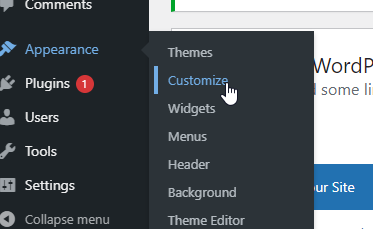
Après l'avoir ouvert, vous verrez la page d'accueil de votre site Web. Sur la gauche, il y aura un menu avec des options de personnalisation.
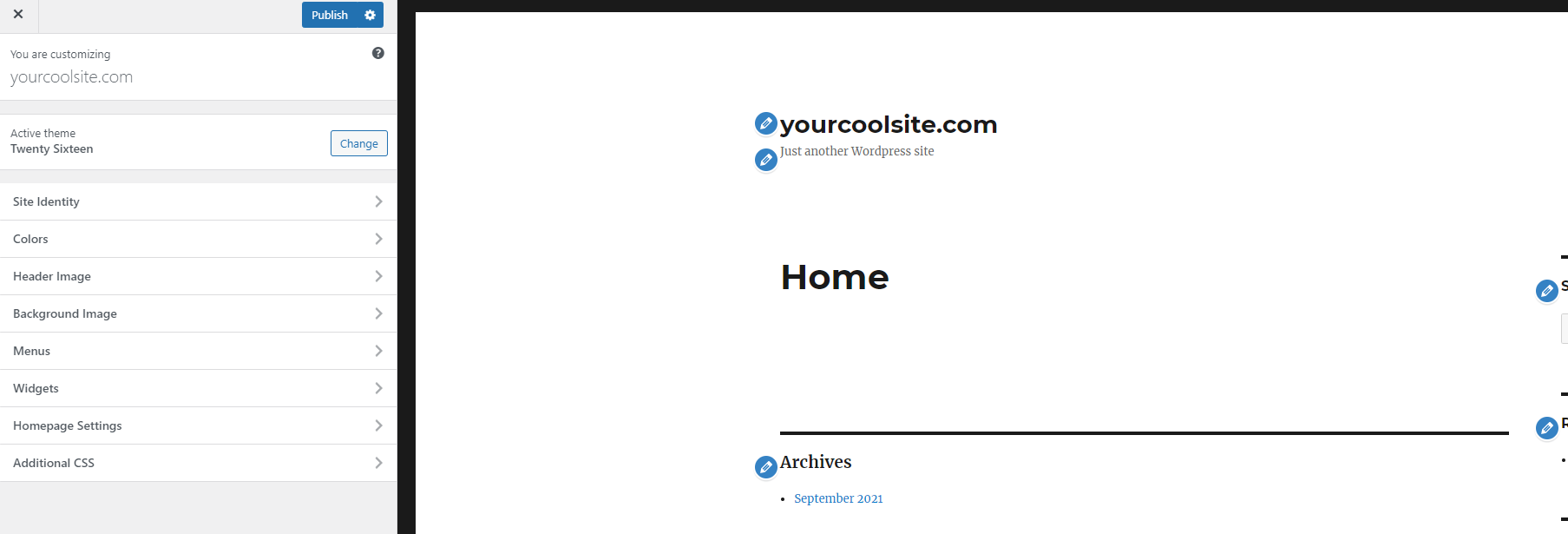
Selon le thème, plus d'options peuvent être disponibles, mais celles qui peuvent être personnalisées dans presque tous les thèmes sont les polices, les couleurs, l'image d'arrière-plan, l'identité du site, les widgets et les menus. Cliquer sur les icônes de crayon à côté des éléments ouvre leurs menus correspondants.
WordPress Customizer est un bon choix pour ceux qui ont trouvé un thème qu'ils aiment et ils n'ont besoin que de quelques ajustements mineurs pour le rendre parfait. Cependant, cela ne signifie pas que des changements majeurs peuvent être effectués à l'aide de cet outil. Comme il ne nécessite aucune compétence en matière de codage et possède une interface très facile à utiliser, il peut être une excellente option pour les débutants.

Un autre avantage de cette méthode est que toutes les modifications sont visibles immédiatement et il vous suffit de cliquer sur "Publier" pour les mettre en ligne ou les programmer à l'heure souhaitée.
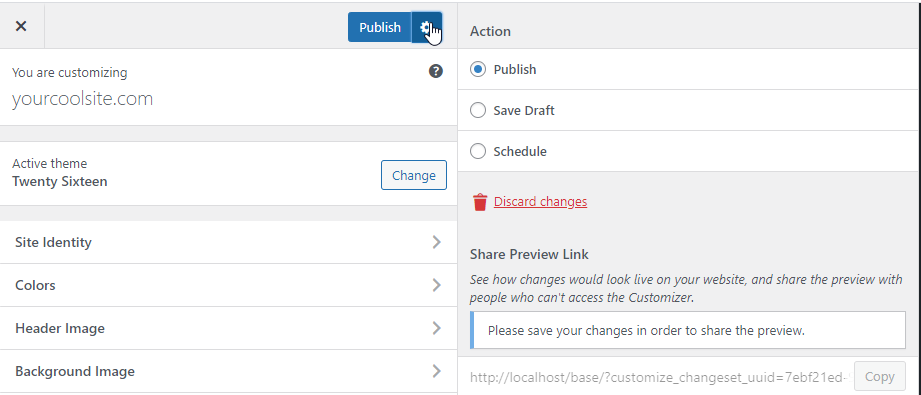
Cependant, si vous avez besoin d'une personnalisation plus étendue et flexible, vous serez quelque peu limité avec votre thème car la liste des options personnalisables est déterminée par l'auteur du thème. Cela nous amène au point suivant qui élargit massivement nos possibilités.
Comment personnaliser un thème WordPress à l'aide de constructeurs de pages
Les constructeurs de pages sont des programmes ou des plugins qui vous permettent de créer des sites Web en faisant glisser et en déposant des éléments directement dans la page. Vous pouvez ajouter de nombreux éléments, tels que des boutons de médias sociaux, des curseurs, de l'audio, de la vidéo, des cartes, etc. Chaque élément est hautement personnalisable - vous pouvez modifier sa position sur la page ainsi que différents paramètres d'animations, icônes et schémas de couleurs.
Les constructeurs de pages sont très faciles à utiliser et vous permettent d'apporter des modifications à l'apparence du site. Aucune compétence en codage n'est requise, c'est donc une excellente solution pour les novices de WordPress. Les constructeurs de pages peuvent vous aider à économiser de l'argent car vous n'aurez pas besoin d'un développeur Web pour créer votre site - vous ne payez que les frais de licence.
Cependant, soyez conscient de la liberté que les constructeurs de pages vous offrent – surcharger votre site avec des fonctionnalités aura un impact négatif sur sa vitesse de chargement, ce qui est mauvais pour le référencement. Nous vous recommandons de choisir un constructeur de page convivial pour le référencement comme Beaver Builder, qui est inclus dans certains plans Nexcess.
De plus, lors du choix d'un constructeur de page, assurez-vous de prendre en compte ce qui arrivera à votre site si vous supprimez le plugin ou décidez de le changer à l'avenir. Certains constructeurs de pages comme Divi ou WPBakery Page Builder s'appuient fortement sur les shortcodes (petites lignes de code pour afficher le contenu dans des blocs prêts). Si à un moment donné vous décidez que vous n'avez plus besoin de ce constructeur de page, cela peut ralentir votre site ou même le casser.
Elementor ou Beaver Builder créent des pages en utilisant un code HTML complètement propre, ce qui signifie que votre site fonctionnera indépendamment de ces plugins.
Comment personnaliser un thème WordPress à l'aide de CSS personnalisés
CSS (Cascading Style Sheets) est un langage qui contrôle la façon dont les éléments HTML d'une page Web sont affichés. L'édition CSS est un moyen avancé de personnaliser les thèmes WordPress, mais elle est vraiment payante - elle a un potentiel presque illimité pour éditer n'importe quel élément sur toutes vos pages.
Il existe plusieurs façons d'accéder au CSS de votre site.
- En accédant à « CSS supplémentaire » dans WordPress Customizer
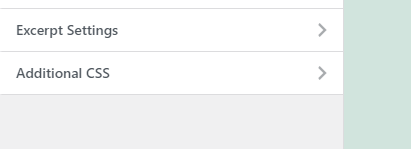
Ici, vous pouvez ajouter des morceaux de code CSS pour modifier certains aspects de votre site. Vous trouverez ci-dessous un exemple de la façon dont vous pouvez échanger les couleurs ou modifier la largeur et l'alignement de votre pied de page.
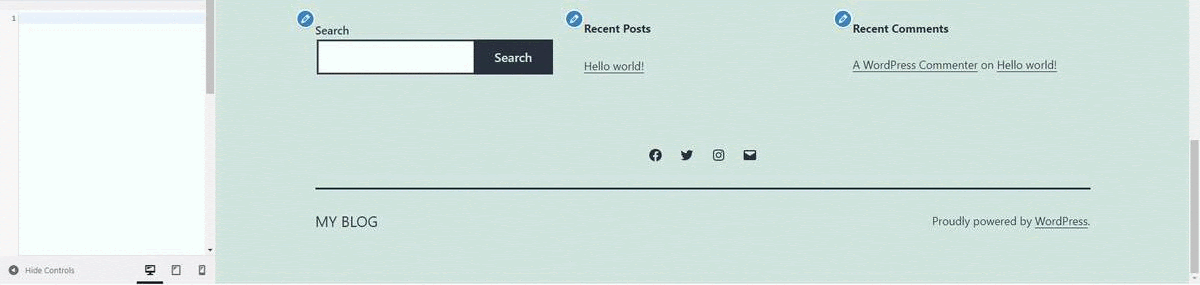
- En utilisant l'éditeur de thème WordPress dans la zone wp-admin
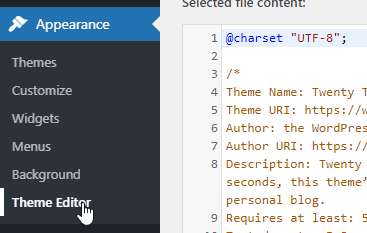
Cela vous permet de modifier les fichiers du thème central (style.css et functions.php) depuis votre navigateur. Lorsque vous l'ouvrirez pour la première fois, WordPress vous avertira que cette méthode n'est pas recommandée, sauf si vous effectuez une sauvegarde ou utilisez un thème enfant qui enregistrera votre progression si le thème parent est mis à jour.
- En utilisant des plugins spécialisés (c'est-à-dire Advanced CSS Editor, Simple Custom CSS, CSS Hero)
Ces plugins complètent l'éditeur de thème intégré avec la saisie semi-automatique du code, la mise en évidence des erreurs de syntaxe et la visualisation en temps réel de toute modification. Ce sont les meilleures solutions pour les débutants s'ils décident de personnaliser leur thème WordPress via des modifications CSS. Un avantage majeur de cette méthode est que toutes les modifications apportées avec ces plugins ne sont pas perdues si le thème est mis à jour, contrairement à la méthode précédente si un thème enfant n'est pas utilisé.
Vous savez maintenant comment personnaliser un thème WordPress
Vous savez maintenant comment personnaliser un thème WordPress avec trois techniques différentes. Il existe plusieurs façons de procéder et selon vos compétences, vous pouvez choisir celle qui vous convient le mieux.
Cependant, un thème bien personnalisé n'est qu'une partie d'une image plus grande. Il existe un certain nombre de facteurs différents qui entrent en jeu lors du démarrage d'un site WordPress - vitesse, sécurité, évolutivité, etc. Pour que votre site prospère, il est très important de choisir un hébergeur WordPress fiable.
Envisagez d'héberger avec Nexcess
Avec 18 ans d'expérience dans l'industrie de l'hébergement, Nexcess est l'hébergeur idéal pour WordPress. La plate-forme a été spécialement conçue et optimisée pour la vitesse et les performances des sites WordPress.
Avec les mises à jour automatiques, vous n'aurez jamais à vous soucier de la sécurité de votre site. Et grâce à l'autoscaling, votre site ne tombera jamais en panne en raison d'une augmentation du trafic. De plus, notre équipe d'assistance primée assure la gestion complète de votre hébergement 24/7/365.
Découvrez nos plans d'hébergement WordPress entièrement gérés pour commencer dès aujourd'hui.
Ressources WordPress connexes
- Durcissement de WordPress : comment sécuriser votre site WordPress
- Qu'est-ce que Wordpress ? Le guide ultime du débutant
- WordPress.com vs WordPress.org : Comprendre les principales différences
- Pourquoi avez-vous besoin d'un CDN WordPress
- Pourquoi avez-vous besoin d'un hébergement pour WordPress ?
- Le guide essentiel des plugins WordPress
